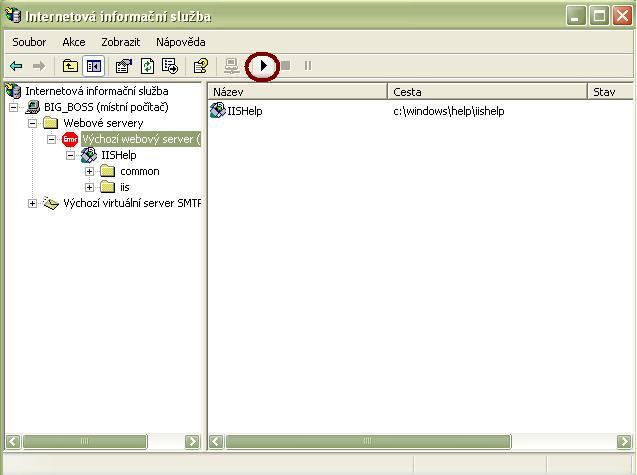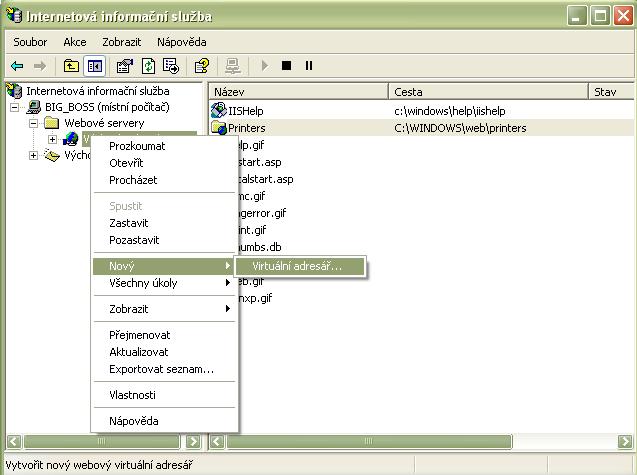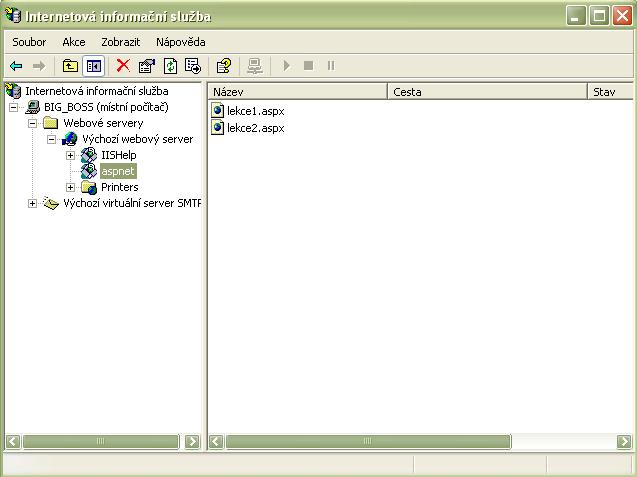Trochu odskočíme od kurzu ASP.NET a ukážeme si, jak nainstalovat a nastavit Internetovou informační službu (IIS) z instalačního CD/DVD MS Windows 2000/XP.
Takže, do mechaniky vložíme instalační CD/DVD, pokud nám najede autorun, tak jej vypneme, a zvolíme:
Start → Nastavení → Ovládací panely → Přidat nebo odebrat programyA klikneme na záložku Přidat nebo odebrat součásti systému, kde zatrhneme položku Internetová informační služba a kliknete na další, IIS by se nám mělo začít instalovat.
Jakmile se IIS nainstaluje, zkontrolujeme, jestli je zapnutá
Start → Nastavení → Ovládací panely → Nástroje pro správu → Internetová informační službaRozbalíme položku s názvem počítače, Webové servery a klikneme na Výchozí webové servery. Pokud máme v závorce napsáno zastaveno, klikneme nahoře na tlačítko Play a IIS by se nám měla spustit. Pokud to vypíše chybové hlášení, restartujte počítač a zkuste to znovu.
Pokud bychom nyní uložili do složky Inetpub/wwwroot náš *.aspx dokument (například dokument.aspx) a spustili webový prohlížeč a napsali
http://localhost/dokument.aspxPokud ovšem chceme, aby naše *.aspx dokumenty zůstaly tam, kde jsou, tak stačí kliknout pravým tlačítkem na položku Výchozí webový server, zvolit Nový a kliknout na Virtuální adresář.
Jako Alias zvolíme třeba aspnet a klikneme na Další, zde si vybereme, která složka má být použita (ve které se nachází ty *.aspx dokumenty, které nechceme přesouvat), a klikneme na Další, znovu Další a Dokončit. Teď by se nám mělo pod záložkou Výchozí webový server vytvořit nová záložka aspnet.
Tak a teď stačí napsat do webového prohlížeče v mém případě:
http://localhost/aspnet/lekce1.aspxTak to je všechno. Doufám, že se vám vše podařilo a IIS vám „šlape jak na drátkách“ :).